操作方法:
1、首先我们查看下要关闭或是设置的系统/软件服务名,使用services.msc打开可以查看到
如下图:爱奇艺的后台服务,开机时都会启动的
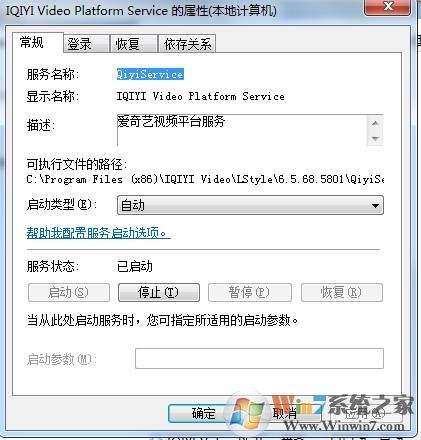
我们只要知道服务名称就好了,显示名称无所谓的。
2、打开记事本,输入以下代码
@echo off
NET STOP "QiyiService"
sc config "QiyiService" start= DEMAND
exit
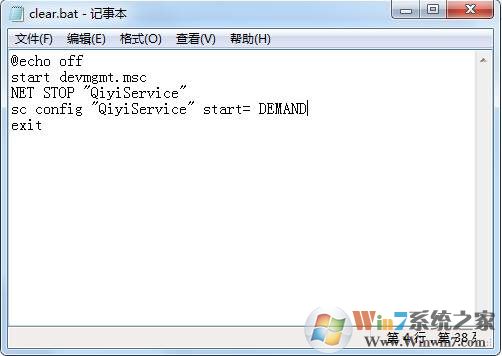
NET STOP表示 关闭服务,sc config "QiyiService" start= DEMAND 表示设置服务为 手动
Start值说明:
Start的可能取值有以下几种,分别代表了不同的服务启动类型
Start=0 boot
Start=1 system
Start=2 自动
Start=3 手动
Start=4 禁用
对应于SC命令行来设置服务启动类型
SC config “SERNER_NAME” START= {BOOT|SYSTEM|AUTO|DEMAND|DISABLED|delayed-auto}
接下来启动服务
SC Start “SERVER_NAME”
指定服务的起始类型。
值 说明
boot 由启动引导程序加载的设备驱动器。
system 在核心初始化过程中启动的设备驱动器。
auto 每次计算机重新启动时,甚至没有人登录计算机时,都能自动开始的服务。
demand 必须手动启动的服务。如果没有指定“start=”,这就默认值。
disabled 不能启动的服务。要启动一个禁用的服务,把启动类型更改为其他值
delayed-auto 自动延时启动。此时start=2并且DelayedAutostart=1 ;Start为其它值时,DelayedAutostart为1不起作用。
服务管理器不能及时更新delayedautostart的值
按照上面的教程,大家就可以使用bat来控制服务的启动、禁用、手动等类型了,当然首先要停止服务,不然可能会出现被阻拦的情况。
上一篇:IE浏览器收藏夹导出方法两种